ملاحظة: نرغب في تزويدك بأحدث محتوى تعليمات لدينا بأسرع ما يمكن وبلغتك الخاصة. وقد تمت ترجمة هذه الصفحة آلياً وقد تحتوي على أخطاء نحوية أو أخطاء تتعلق بالدقة. كما نهدف إلى أن يكون هذا المحتوى مفيداً لك. هل يمكنك إخبارنا إذا كانت المعلومات مفيدة لك في أسفل هذه الصفحة؟ إليك المقالة بالغة الإنجليزية لسهولة الرجوع إليها.
ملاحظة: فعاله مايو 20، 2018، سيتم انكفاء تطبيق Windows Phone ل Skype for Business و# لن يعود متوفرا ل# التنزيل من متجر Windows Phone.
ابدأ الاستخدام بسرعة مع مهام Skype for Business الأساسية هذه للتواصل مع الأشخاص في قائمة جهات الاتصال أو المشاركة في اجتماع Skype أو اجتماع Lync:
|
عرض المحادثات أو الاجتماعات |
اسحب إلى اليمين على الشاشة الرئيسية هام: يمكن عرض محادثات المراسلة الفورية التي تجري في Skype for Business لـ Windows Phone فقط على الهاتف الجوال. إذا كانت مؤسستك تملك Skype for Business Server 2015، فيمكنك أيضاً عرض محادثات المراسلة الفورية على الهاتف الجوال في إصدار Skype for Business لسطح المكتب وفي المجلد محفوظات المحادثات في Outlook. |
|
بدء مراسلة فورية أو مكالمة مع أحد الأشخاص |
اضغط على جهة اتصال ثم اضغط على زر الرسالة الفورية أو الاتصال أو مكالمة الفيديو 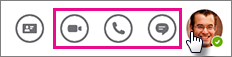 |
|
إرسال رسالة فورية |
اضغط على إرسال |
|
عرض بطاقة جهة الاتصال لشخص ما |
اضغط على جهة اتصال ثم اضغط على زر بطاقة جهة الاتصال 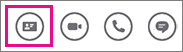 |
|
تعيين حالة التوفر أو إضافة ملاحظة أو إعادة توجيه المكالمات |
اضغط على صورتك للانتقال إلى الشاشة المعلومات 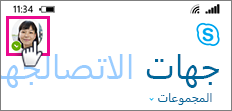 |
|
استخدام لوحة الطلب أو التحقق من البريد الصوتي أو البحث عن جهات الاتصال |
اضغط على أحد الأزرار في أسفل الشاشة  |
|
تعيين الخيارات أو تسجيل الخروج أو عرض إصدار التطبيق والحصول على تعليمات |
اضغط على المزيد 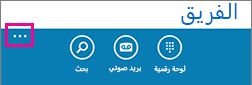 |
اجتماعات Skype
|
الانضمام إلى اجتماع |
اسحب إلى اليسار لعرض قائمة بالاجتماعات واضغط على الاجتماع الذي تريده ثم اضغط على الانضمام إلى الاجتماع |
|
إرسال رسالة فورية إلى جميع الأشخاص في الاجتماع |
اضغط على رسالة فورية |
|
الاطلاع على المحتوى الذي يشاركه الآخرون |
اضغط على تقديم |
|
التبديل بين العرض التقديمي أو شاشة المراسلة الفورية أو شاشة الاجتماع الرئيسية |
السحب إلى اليمين أو إلى اليسار |
|
إيقاف مشاهدة عرض تقديمي |
اضغط على الشاشة ثم اضغط على إيقاف العرض |
|
الاطلاع على المشاركين في الاجتماع |
اضغط على المزيد |
|
قطع الاتصال بالمكالمة الصوتية مع إبقاء نافذة المراسلة الفورية في الاجتماع مفتوحة |
اضغط على قطع المكالمة |
|
الانضمام من جديد إلى المكالمة |
اضغط على مكالمة ثم اضغط على الانضمام إلى الصوت |
|
مغادرة الاجتماع |
اضغط على المزيد |

















